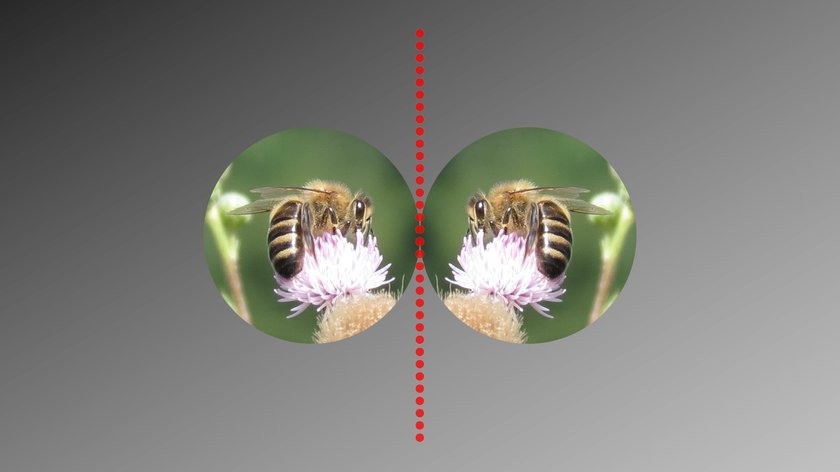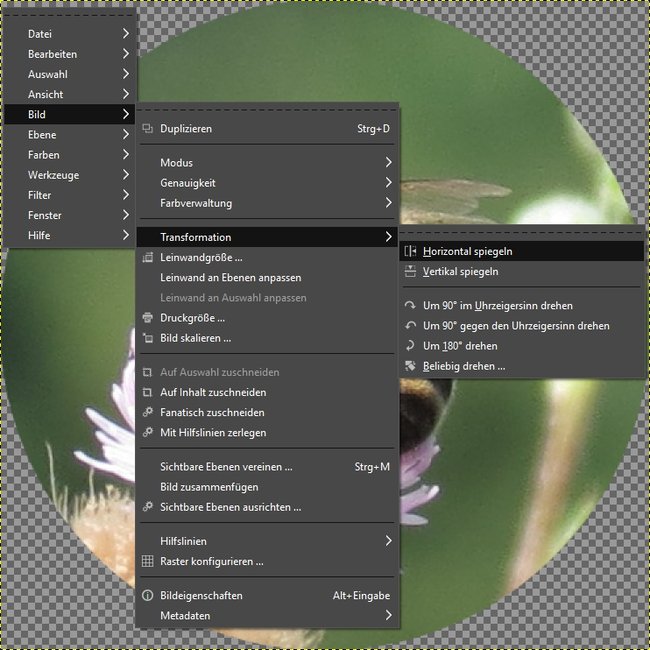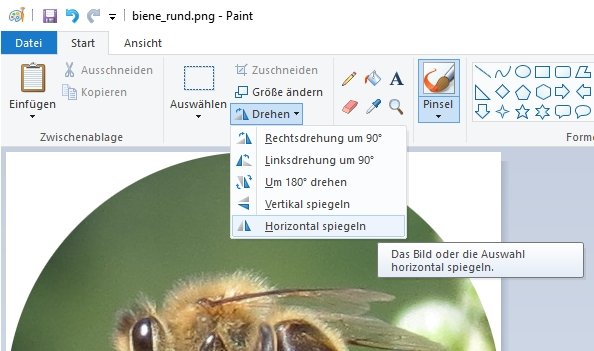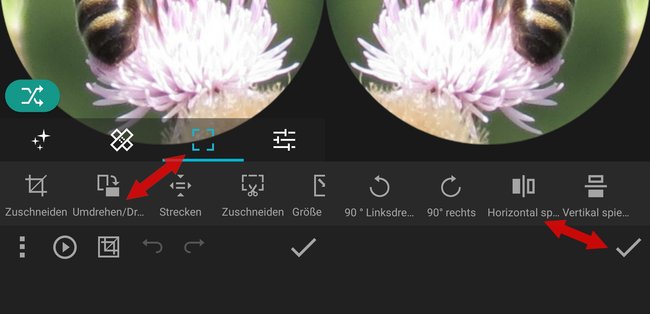Das Spiegeln von Bildern gehört zu den Grundfunktion fast jedes Grafikprogramms und ist heutzutage am PC wie Smartphone im Handumdrehen erledigt. Egal, ob ihr ein Selbstportait entspiegelen, ein Foto spiegeln oder einfach ein Symbol umkehren wollt. Wie ihr euer Bild am PC oder Android-Gerät spiegeln könnt, zeigen wir euch hier auf GIGA.
Durch Spiegel sind wir es gewohnt, unser Gesicht spiegelverkehrt zu sehen. In der Vorschau der Front-Kamera der meisten Handys sowie bei einigen Webcams sehen wir uns in einer gespiegelten Ansicht. Doch wenn man ein Selfie aufnimmt, wird das gespeicherte Foto in den meisten Fällen automatisch gedreht. Das könnt ihr im nachhinein aber wieder ändern. Genauso könnt ihr ein bereits gespiegeltes Foto problemlos wieder entspiegeln, um beispielsweise einen Schriftzug besser lesen zu können. Die Spiegel-Funktion kann aber auch helfen, um schnell ein bestimmtes Symbol wie beispielsweise Pfeile drehen zu können.
Bild spiegeln am PC: Mit Paint & GIMP
Natürlich könnt ihr auch mit professioneller Bildbearbeitungssoftware wie PhotoShop ein Bild drehen – das ist aber gar nicht notwendig. Das kostenlose Open-Source-Grafikprogramm GIMP oder gar das in Windows 10 bereits vorinstallierte Paint reichen für diese Aufgabe vollkommen aus.
Bild spigelen mit GIMP – Anleitung
- Startet GIMP und öffnet das entsprechende Bild, welches ihr spiegeln wollt.
- Macht einen Rechtsklick auf das Bild.
- Navigiert mit dem Mauszeiger zu „Bild“ → „Transformation“ und macht einen Linksklick auf „Horizontal spiegeln“.
- Klickt abschließend auf den Reiter „Datei“ und dann auf „Exportieren nach“, um das Bild im gewünschten Format abzuspeichern.
Bild spiegeln mit Paint (Windows 10) – Anleitung
- Startet Paint und öffnet die Bilddatei in der Anwendung.
- In der Standardansicht solltet ihr im Punkt „Bild“ die Funktion „Drehen“ finden, klickt darauf.
- Im Dropdown-Menü wählt ihr nun „Horizontal spiegeln“ an.
![]()
- Klickt abschließend auf den Reiter „Datei“ und wählt „Speichern unter“ aus, um das Bild im gewünschten Format abzuspeichern.
Foto spiegeln am Android-Gerät
Im vorinstallierten Foto Editor eures Android-Geräts findet sich die „Spiegeln“-Funktion häufig unter den Optionen zum Zuschneiden eines Bildes. Wenn ihr eine solche Option nicht finden könnt, könnt ihr aber auch die kostenfreie App „Photo Studio“ nutzen.
Das Foto spiegelt ihr in der App wie folgt:
- Öffnet Photo Studio, tippt auf Durchsuchen und wählt euer Bild aus.
- Drückt auf das Auswahl-Symbol und dann auf das Werkzeug „Umdrehen/Drehen“
- Wählt hier nun „Horizontal spiegeln“ aus und tippt auf den Haken (unten rechts).
- Zurück in der Tool-Übersicht drückt ihr erneut auf den Haken (unten rechts), um das Bild im gewünschte Format abzuspeichern.
Hat dir der Beitrag gefallen? Folge uns auf WhatsApp und Google News und verpasse keine Neuigkeit rund um Technik, Games und Entertainment.